6 Работа пользователя с ролью «Эксперт-разработчик»
После успешной авторизации откроется основное окно Конструктора, содержащее в верхнем меню разделы:
- Профстандарты;
- Квалификации;
- Оценочные средства;
- Классификаторы.

Если осуществлен вход с устройства с невысоким разрешением экрана (смартфон, фаблет, небольшой планшет) или у пользователя в браузере установлен масштаб отображения намного больше 100%, то меню Конструктора будет отображаться подобно мобильному приложению (иконка «бургер»):
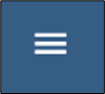
В этом случае при нажатии на иконку откроется выпадающее основное меню в формате мобильного устройства:
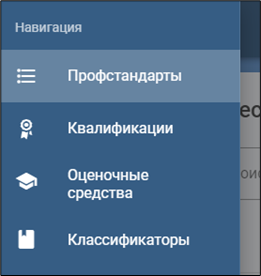
6.1 Личный кабинет пользователя
В правом верхнем углу находится иконка личного кабинета пользователя:

При нажатии появляется выпадающее меню личного кабинета:
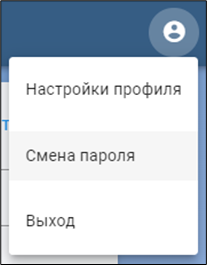
В пункте «Настройки профиля» необходимо произвести настройки персональных данных, для чего в соответствующих пунктах указать:
- Файл с собственным изображением нажатием кнопки «Изменить фото»;
- Фамилию, имя, отчество;
- Дату рождения (используя инструмент «Календарь»
 );
);
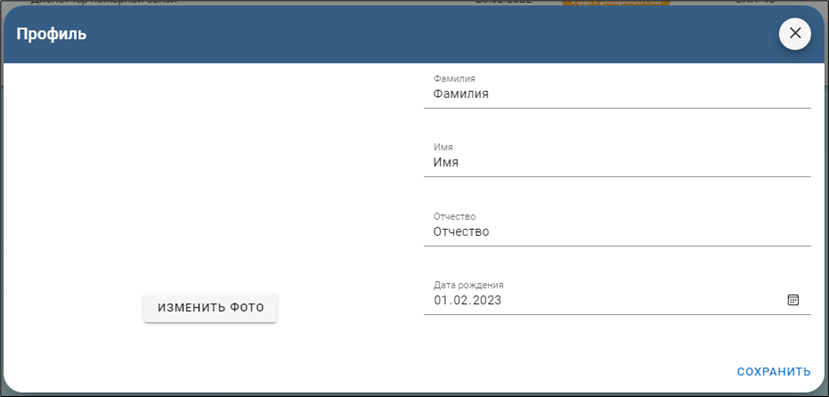
После нажатия «Сохранить» внесённые данные будут сохранены, а форма автоматически закрыта.
Пункт «Настройки доступа» позволяет произвести смену пароля. Для этого в окне указать старый пароль и дважды повторить новый (это делается во избежание ошибок):
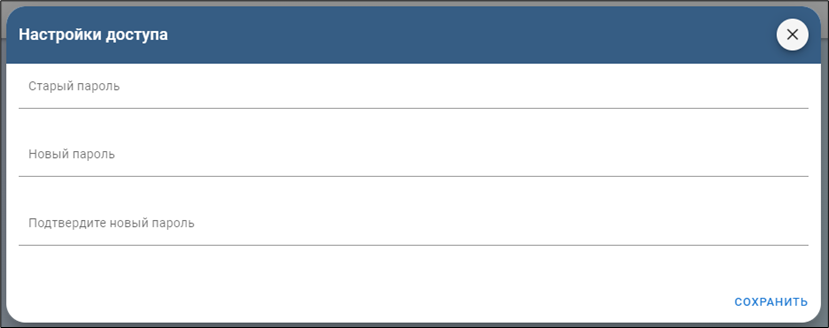
После нажатия «Сохранить» внесённые данные будут сохранены, а форма автоматически закрыта.
Пункт «Выход» осуществляет выход пользователя из учетной записи в Конструкторе.
6.2 Работа в модуле «Конструктор профессиональных квалификаций»
По умолчанию в главном окне Портала открывается раздел «Профессиональные стандарты». Для выбора Конструктора профессиональных квалификаций выбрать в главном меню пункт «Квалификации»:

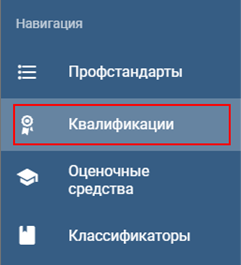
Раздел «Профессиональные квалификации» используется для создания профессиональных квалификаций, на базе профессиональных стандартов, заведенных в систему.
6.2.1 Панель «Профессиональные квалификации» эксперта-разработчика
Если пользователем с ролью администратор СПК текущий сотрудник пока не назначен экспертом-разработчиком ни на одну квалификацию, форма будет пустая:
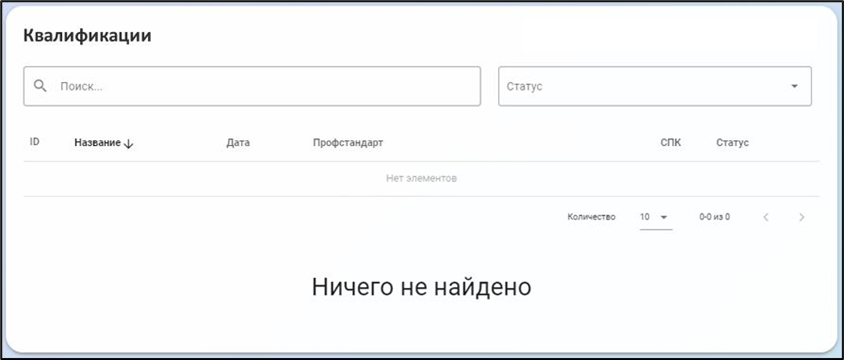
Если пользователь с правами администратора СПК ранее назначил текущего сотрудника экспертом-разработчиком на разработку квалификации, либо подключает пользователя в команде разработки, данная квалификация появится в списке у этого сотрудника:
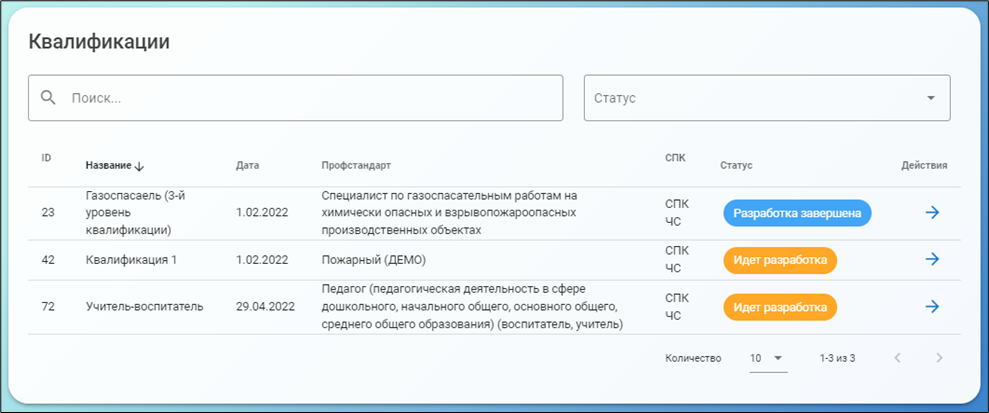
В верхней части формы расположено окно «Поиск…» для ввода ключевой фразы при поиске квалификации, если в разработке их большое количество, и выпадающий список для наложения на список фильтров по текущему статусу квалификации:
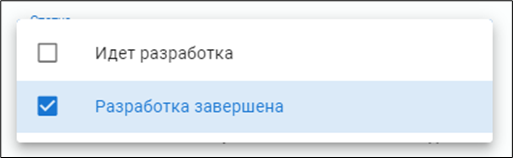
Примененный фильтр после применения виден в окне «Статус»:

Форма содержит поля:
| Поле | Назначение |
| ID | Уникальный идентификатор квалификации в базе данных. |
| Название | Рабочее/Утвержденное название квалификации. |
| Дата | Дата формирования квалификации. |
| Профстандарт | Название профстандарта, к которому относится квалификация. |
| СПК | СПК, к которому относится профстандарт. |
| Статус | Текущий статус разработки квалификации. |
| Действия |
В нижней части расположен механизм пагинации (постраничной навигации), показывающий количество выводимых на экран записей, общее количество страниц списка и содержащий кнопки для перехода между страницами:
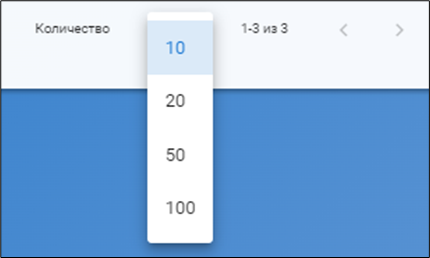
При нажатии на заголовок поля в форме происходит сортировка списка по данному столбцу и рядом с наименованием столбца появляется символ сортировки:
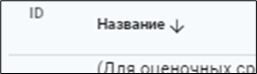
При повторном нажатии на этот же заголовок будет произведена обратная сортировка и символ изменится:

6.3 Разработка/редактирование профессиональной квалификации
Нажать на символ ![]() в перечне квалификаций для перехода в Конструктор квалификации. Откроется главное окно Конструктора:
в перечне квалификаций для перехода в Конструктор квалификации. Откроется главное окно Конструктора:
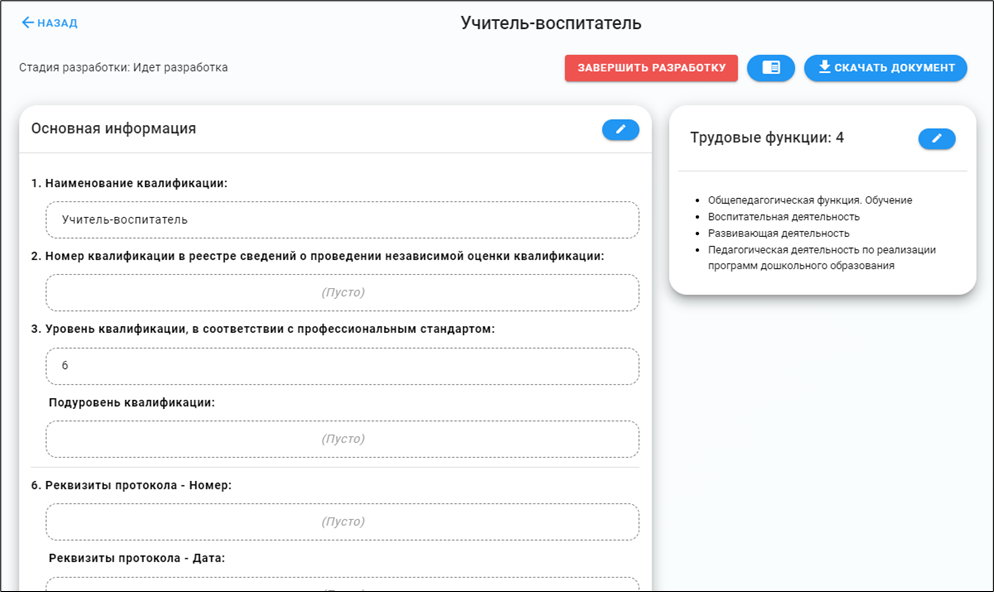
В верхней части содержится название профессиональной квалификации. На верхней панели главного окна присутствуют общие инструменты:
| Инструмент | Назначение |
| Нажать для возврата к перечню квалификаций. | |
| Индикатор стадии разработки квалификации. Устанавливается администратором. Завершение разработки подтверждает эксперт-разработчик. | |
| Нажать в завершение разработки квалификации. Квалификация изменит статус в реестре квалификаций. | |
| Завершение разработки является ответственной операцией. При нажатии Конструктор попросит подтверждение действия. | |
| Нажать для получения информации об истории изменений. При наличии изменений на иконке добавляется индикатор их количества. | |
|
При нажатии откроется окно с историей изменений:
Если на текущий момент изменений еще не было, список будет пуст:
|
|
| Нажать для скачивания текущей актуальной версии в виде файла формата .docx. | |
| При нажатии появится стандартное диалоговое окно браузера с предложением выбрать путь сохранения файла (если не настроено иначе). | |
6.3.1 Изменение основной информации квалификации
В верхней части окна редактирования основной информации квалификации находятся:
| Инструмент | Назначение |
| Иконка редактирования. Нажать для перехода в режим редактирования. | |
| Иконка сохранения. Нажать для сохранения внесенных изменений. |
Окно основной информации содержит редактируемые разделы, соответствующие структуре Приложения к Положению о разработке наименований квалификаций и требований к квалификации, на соответствие которым производится независимая оценка квалификации, утвержденному приказом Министерства труда и социальной защиты Российской Федерации от 11 июля 2022 г. № 410н:
| Поле | Содержание |
| 1. Наименование квалификации | Заявленное наименование квалификации |
| 2. Номер квалификации в реестре сведений о проведении независимой оценки квалификации (НОК) | Присваивается Национальным агентством при внесении в реестр информации о наименовании квалификации и требованиях к квалификации, на соответствие которым проводится независимая оценка квалификации. |
| 3. Уровень квалификации, в соответствии с профессиональным стандартом | В соответствии с приказом Минтруда России от 12 апреля 2013 г. №148н «Об утверждении уровней квалификации в целях обработки проектов профессиональных стандартов». |
| Подуровень квалификации | Там же. |
| 6. Реквизиты протокола – Номер | Номер протокола. |
| Реквизиты протокола – Дата | Дата протокола. |
|
Чтобы не допустить ошибок при наборе даты используется модуль календаря:
Если необходимо установить текущую дату, нажать кнопку «Сегодня» в правом нижнем углу. Дата установится автоматически. |
|
| 7. Реквизиты приказа НАРК – Номер | Присваивается Национальным агентством после подписания приказа об утверждении квалификации. |
| Реквизиты приказа НАРК – Дата | Там же. |
| Установка необходимой даты производится при помощи модуля календаря аналогично пункту «Реквизиты протокола». | |
| 8. Квалификационное требование, установленное федеральным законом и иным нормативным правовым актом Российской Федерации, и реквизиты этого акта | (При наличии.) |
| Квалификационная характеристика | Квалификационная характеристика, связанная с видом профессиональной деятельности. |
| Наименование и реквизиты профессионального стандарта, на соответствие |
Нередактируемая строка. Ссылка на конструктор базового профессионального стандарта, в рамках которого разрабатывается квалификация. (При наличии.) |
| 11. Формальное образование и обучение (тип образовательной программы, при необходимости - направление подготовки/специальность/профессия, срок обучения и особые требования, возможные варианты) | Набор описаний. |
| Поле содержит редактор набора требований к формальному образованию и обучению. Требования в наборе добавляются через разделитель «или».
В режиме редактирования содержит инструменты: |
|
| Инструмент | Назначение |
| Нажать для добавления нового описания. | |
| Стрелки управления положением описания требований в списке. Нажать для перемещения описания вверх-вниз в списке. | |
| Иконка «Редактировать». Редактирование описания требований. Нажать для редактирования записи. | |
| При редактировании описания требований иконка «Карандаш» заменяется на иконку «Сохранить» для сохранения внесенных изменений. | |
| Иконка «Удалить». Нажать для удаления описания требований из набора. |
| Поле | Содержание |
| Опыт практической работы (стаж работы и особые требования (при необходимости), возможные варианты) | Набор описаний. |
| Редактирование набора требований производится при помощи инструментов, описанных в п. 11 выше. | |
| Неформальное образование и самообразование (возможные варианты) | Набор описаний. |
| Редактирование набора требований производится при помощи инструментов, описанных в п. 11 выше. | |
| 12. Особые условия допуска к работе | Набор описаний. |
| Редактирование набора требований производится при помощи инструментов, описанных в п. 11 выше. | |
| 13. Наличие специального права в соответствии с федеральными законами и иными нормативными правовыми актами Российской Федерации, необходимого для выполнения работы (при наличии) | Набор описаний. |
| Редактирование набора требований производится при помощи инструментов, описанных в п. 11 выше. | |
| 14. Перечень документов, необходимых для прохождения профессионального экзамена по соответствующей квалификации | Набор описаний. |
| Редактирование набора требований производится при помощи инструментов, описанных в п. 11 выше. | |
| 15. Срок действия свидетельства о квалификации (в годах) | Срок действия свидетельства о присвоении профессиональной квалификации в годах. |
6.3.2 Блок «Трудовые функции»
Блок содержит перечень трудовых функций, относящихся к разрабатываемой квалификации в рамках текущего профстандарта:
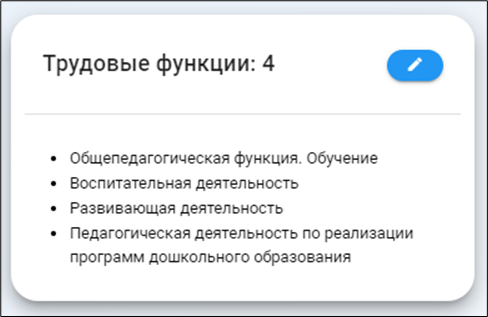
Трудовые функции (далее – ТФ) автоматически подгружаются из профстандарта, к которому относится квалификация, и включаются в соответствующий уровень квалификации.
В данной части Конструктора выбираются ТФ, необходимые для разрабатываемой квалификации.
Для редактирования перечня нажать иконку редактирования: ![]()
Откроется диалоговое окно выбора ТФ:
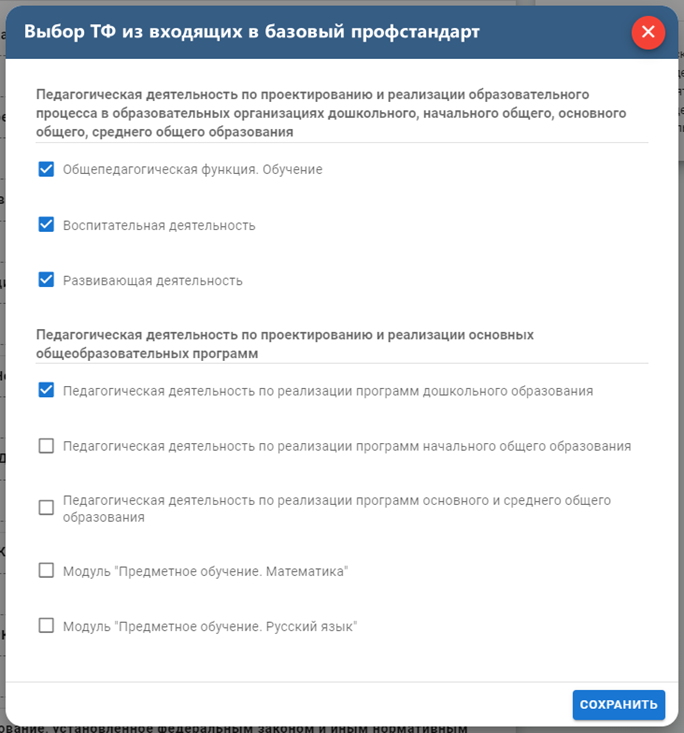
В списке отметить ТФ, необходимые для разрабатываемой квалификации.
Для сохранения изменений нажать в правом нижнем углу кнопку ![]() .
.

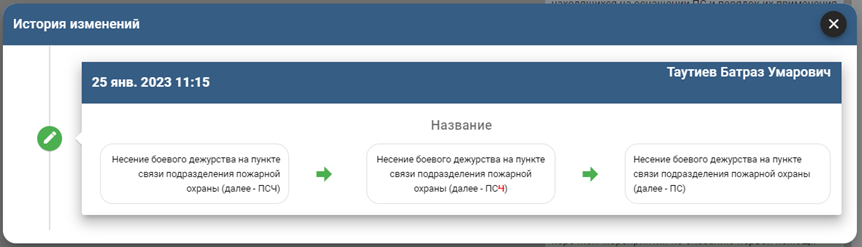

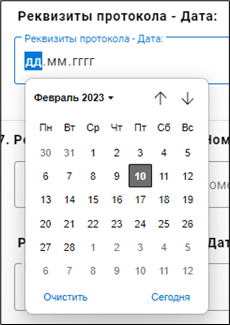 Для выбора года используется выпадающий список, стрелками производится смена месяца, щелком мыши на нужной дате календарь закрывается.
Для выбора года используется выпадающий список, стрелками производится смена месяца, щелком мыши на нужной дате календарь закрывается.